Фильтрация и подитоги. Эксель умеет фильтровать данные — то есть временно показывать их часть по какому-то условию. Например, если у вас в одной таблице хранится много звонков от разных клиентов, вы можете отфильтровать эту таблицу по одному номеру. Или если вы записываете в Экселе клиентов на стрижку, вы можете посмотреть, сколько людей записались к конкретному мастеру в конкретный месяц.
Фильтрация организована в разных программах по-разному. Но обычно так: выделяете часть таблицы, которую нужно отфильтровать, захватывая верхнюю строку, в которой должны быть параметры фильтрации. Нажимаете в меню «Данные — Новый фильтр». Теперь выделенную область можно фильтровать: нажимаете на заголовок нужного столбца и выбираете, по какому параметру фильтровать:
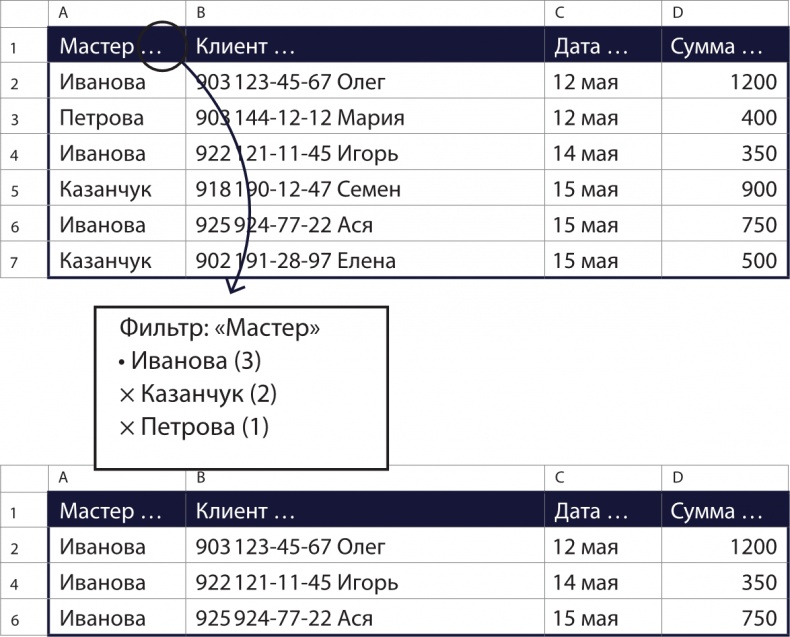
Обратите внимание: Эксель не удалил ненужные данные, а лишь временно вывел те, которые нам нужны были по фильтру. Данные остальных мастеров сохранились.
Единственная проблема: чтобы теперь сложить выручку по Ивановой, мы не можем выделить ее ячейки, вставить их в формулу =SUM(…) — так не работает. «Сумма» сложит значения всех ячеек, в том числе скрытых фильтром. Чтобы сложить только отфильтрованные ячейки, нужно такое заклинание: =SUBTOTAL(9;D2:D6). Если интересно, почему тут девятка, — загуглите «Excel функция subtotal».
Эксель — великая, огромная, почти бесконечная программа. О нем есть курсы, ему посвящены целые сайты и толстые книги. Мы остановились на Экселе здесь, потому что большинство людей пользуются Экселем как табличкой, вручную вбивают в него данные, считают всё сами на калькуляторе и не пишут формулы. Из-за этого в расчетах попадаются ошибки, а работа с таблицей на компьютере ненамного быстрее, чем работа с таблицей на бумаге. Делать так не надо.
Чтобы эффективно работать с данными, осваивайте Эксель. Если после прочтения этой книги вы начнете мастерски работать с данными в Экселе и правильно считать в нем финмодели, вы уже будете успешнее 2/3 российских предпринимателей.
Что из Экселя будет полезнее всего именно предпринимателям (повод загуглить):
Работа с разными листами: на одном считаете юнит-экономику, на другом — операционку и т. д. Как ссылаться на разные листы и защищать на них данные.
Функции фильтрации — работать с частью данных, но не как в обычном экселевском фильтре, а через функции. Например, у вас есть сырой отчет о продажах. Вы фильтруете из него продажи нужного товара и считаете их на отдельном листе, сравнивая с планом.
Интеграция Экселя с базами данных или формами. Можно наполнять ваши экселевские отчеты, отдав продавцам мобильники и планшеты с открытой на них формой в Гугле — и данные из этой формы будут автоматически падать в вашу эксельку.
Решение уравнений — у Экселя есть инструменты для подбора оптимальных значений. Например, можно задать экономические параметры производства и продажи с множеством переменных и попросить Эксель подобрать такие параметры, при которых у вас будет максимальная прибыль. Эксель переберет все варианты и покажет самые лучшие.
Один инвестор рассказывал в приватной беседе: «Если ко мне приходят интересные ребята с многообещающей идеей, я проверяю их очень простым тестом. Я прошу их набросать свою финмодель в Экселе с чистого листа. И по тому, как они мыслят в Экселе, я уже заранее вижу, что это за предприниматели».
Недавно мы запустили передачу про работу в Экселе: L.TINKOFF.RU/PROEXCEL. Посмотрите ее или выберите для себя любой канал о работе в Экселе: их уже довольно много, люди делают на них классные вещи.
Прогнозы и сценирование
Любимое занятие грамотных предпринимателей — считать что-нибудь в Экселе. Если полюбить этого зверя, вы сможете смотреть в будущее, путешествовать в мультивселенной и очень круто ориентироваться в меняющейся экономике.
Базовая воронка продаж в Экселе
Начнем с простого. Построим в Экселе воронку продаж с типовыми конверсиями на каждом этапе воронки: сколько человек к вам зашло, заинтересовалось товаром, купили, каков средний чек, какова выручка. Обычно такие таблицы строятся сверху вниз, от широкого края воронки к узкому, но вы можете сделать, как вам удобно.
В нашем примере — платные курсы по подписке, продажа «теплым» клиентам. Человек подписывается на бесплатный продукт, ему нравится, он подписывается на платный.
1. Задаем входящий трафик — сколько человек приходит на сайт в месяц.
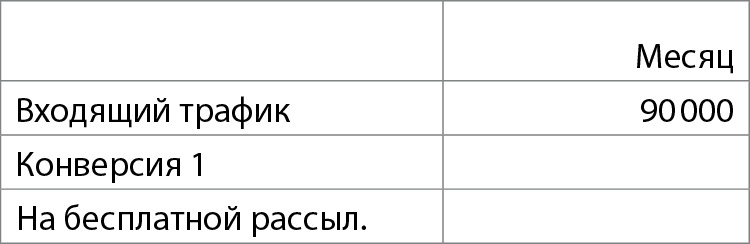
2. Пишем конверсию 1 — сколько человек переходит от сайта к бесплатной рассылке. Тут важно посчитать третью строку именно по формуле, а не вписывать всё вручную. Если вы не понимаете, что происходит на этом скриншоте, читайте главу «Краткий курс по Экселю».

3. Прописываем вторую конверсию — 1 %. Это значит, что из читателей бесплатной рассылки 1 % подпишется на платную. Число подписчиков на платный курс умножаем на средний чек и видим примерную выручку.
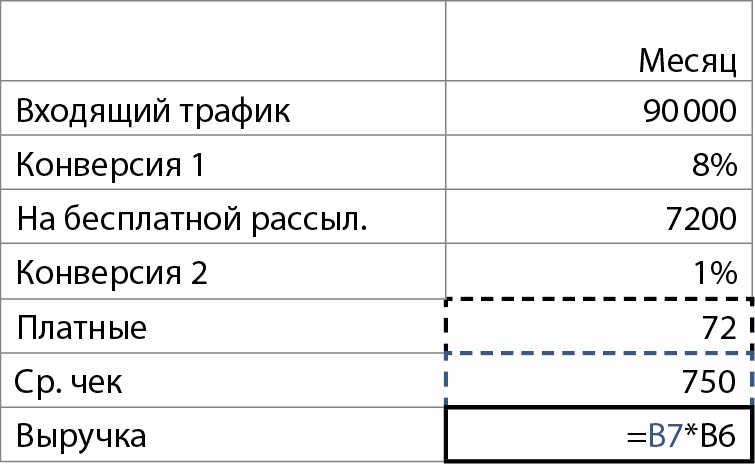
4. Сейчас мы знаем, что, если в месяц к нам приходит 90 тысяч человек, мы заработаем на них примерно 54 тысячи рублей:
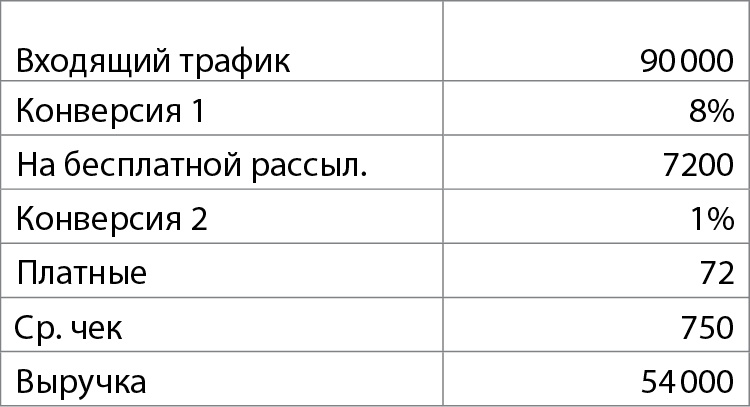
Важно, чтобы это была не просто таблица, а таблица с формулами. Тогда мы можем поменять один параметр и пересчитать результаты автоматически.
Например, повышаем «Конверсию 2» до 1,5 %, автоматически пересчитываются другие параметры воронки. Теперь с 90 тысяч человек на входе мы получаем 81 тысячу выручки:
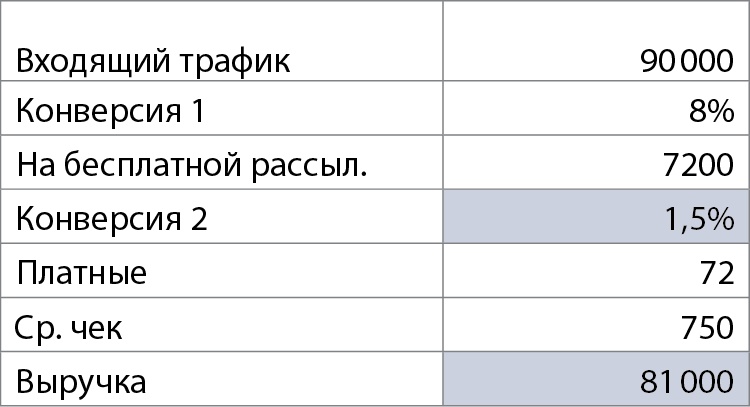
Теперь по той же логике строим расходную часть — переменные и постоянные расходы. Везде, где можно, делаем формулы, а не просто выписываем данные.
У нас ИП, поэтому посчитаем налоги и взносы. Взносы посчитаем так: выпишем где-то рядом с таблицей фиксированные взносы, а в основной табличке поделим их на 12. Взносы считаем по данным 2018 года.

